So installieren Sie ein WordPress-Plugin: Eine Schritt-für-Schritt-Anleitung für WordPress-Neulinge
Veröffentlicht: 2019-08-15Wenn Sie Ihrer WordPress-Website zusätzliche Funktionen hinzufügen möchten, ist die Installation eines Plugins die beste Option. Glücklicherweise gibt es Tausende von kostenlosen und Premium-WordPress-Plugins, also ist es ziemlich sicher, dass Sie in der Lage sein werden, ein Plugin zu finden, das diesen Bedarf erfüllt, welche Funktion auch immer Ihre Website ausführen soll.
In diesem Artikel diskutieren wir zwei verschiedene Möglichkeiten, ein WordPress-Plugin zu installieren. Wir betrachten auch andere nützliche Plugin-bezogene Themen für WordPress-Anfänger, einschließlich wo Sie WordPress-Plugins finden, wo Sie Unterstützung für Plugins finden und wie wichtig es ist, aktive Plugins auf Ihrer Website zu aktualisieren. Lass uns anfangen.
Wo finde ich WordPress-Plugins?
Da WordPress Open-Source-Software ist, kann jeder mit den Fähigkeiten und der Erfahrung ein Plugin erstellen. Daher ist es wichtig, wenn Sie sich für ein Plugin entscheiden, dass es aus einer vertrauenswürdigen und seriösen Quelle stammt. Dadurch wird sichergestellt, dass das Plugin gut codiert ist, Ihre Website nicht (zu sehr) verlangsamt und kein Sicherheitsrisiko darstellt.
Lassen Sie uns also herausfinden, wo Sie WordPress-Plugins finden können …
Kostenlose WordPress-Plugins
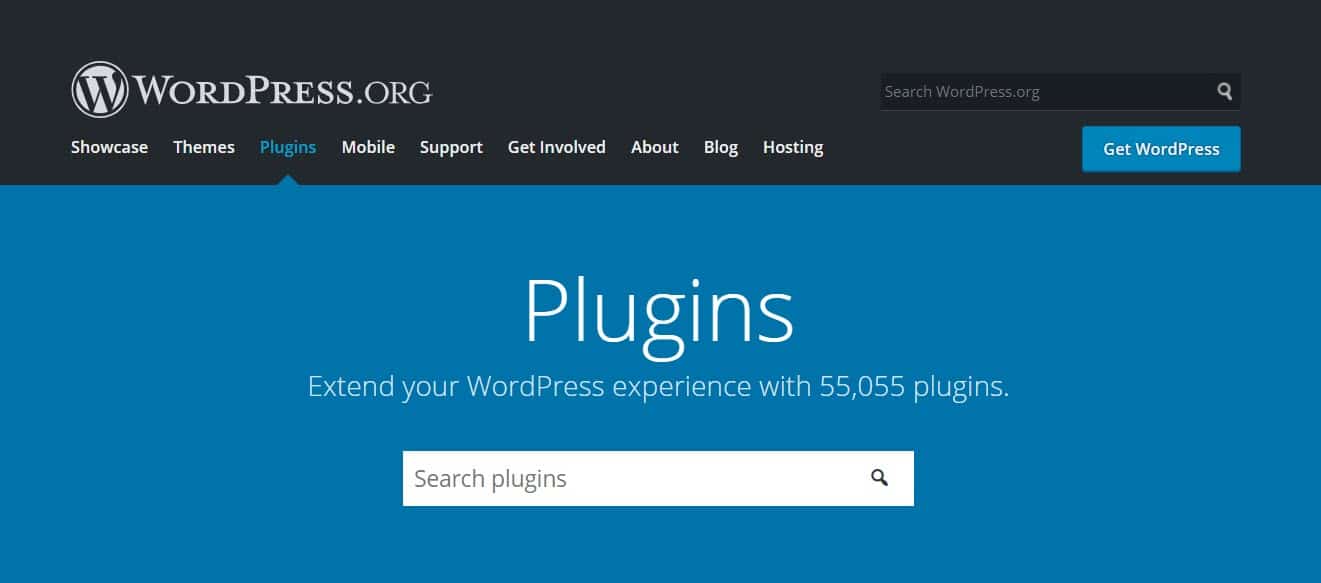
Wenn Sie ein kostenloses WordPress-Plugin installieren möchten, sollten Sie nur im WordPress.org-Repository suchen. Das WordPress.org-Repository hat strenge Standards, die Entwickler einhalten müssen, wenn sie möchten, dass ihr Plugin zu dieser Sammlung hinzugefügt wird. Neue Plugins müssen zur Genehmigung eingereicht werden, um sicherzustellen, dass alle Plugins im Repository gut codiert und so sicher wie möglich sind.
Um WordPress.org nach Plugins zu durchsuchen, öffne einfach die Website und wähle Plugins aus dem Menü oben auf der Seite.
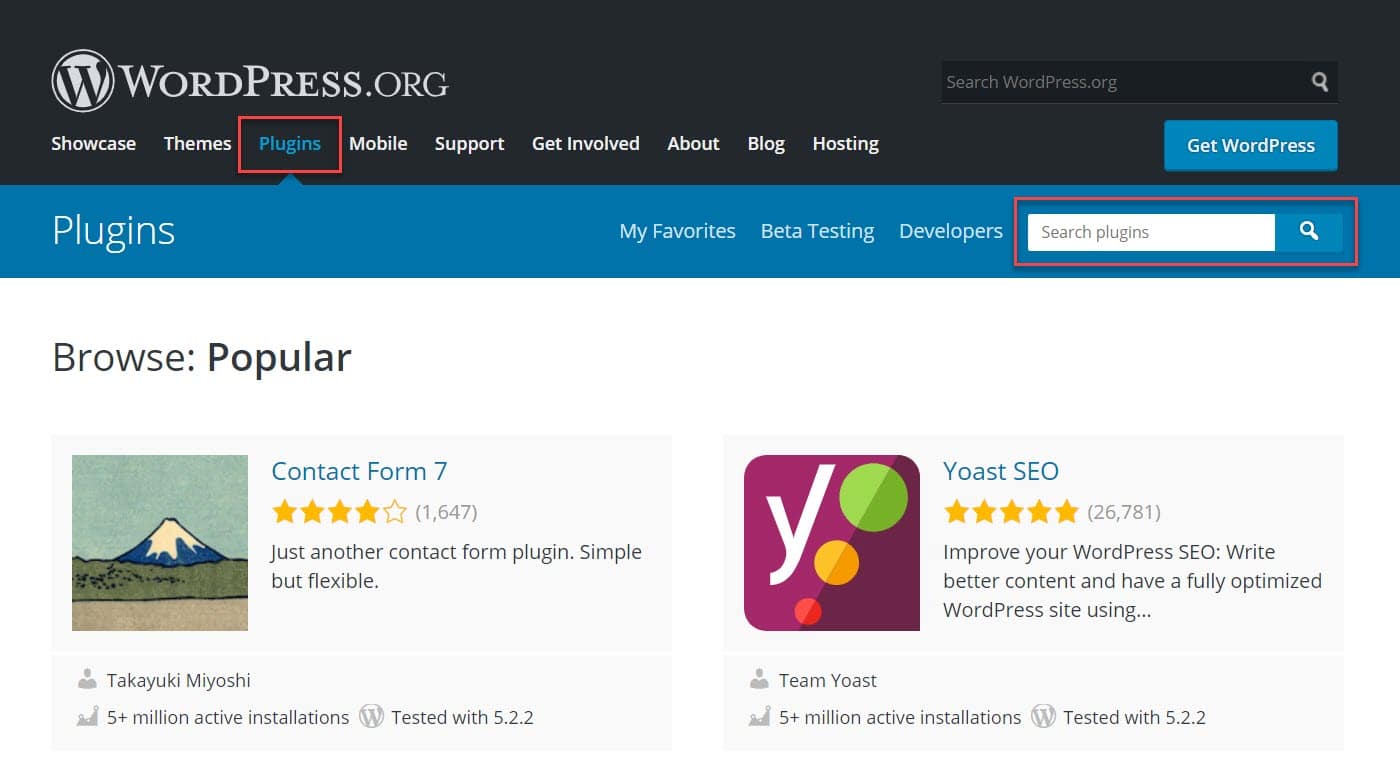
Hier finden Sie über 55.000 Plugins zum Download bereit. Wenn Sie ein bestimmtes Plugin im Sinn haben, können Sie das Repository direkt durchsuchen, andernfalls können Sie einfach stöbern!
Premium-WordPress-Plugins
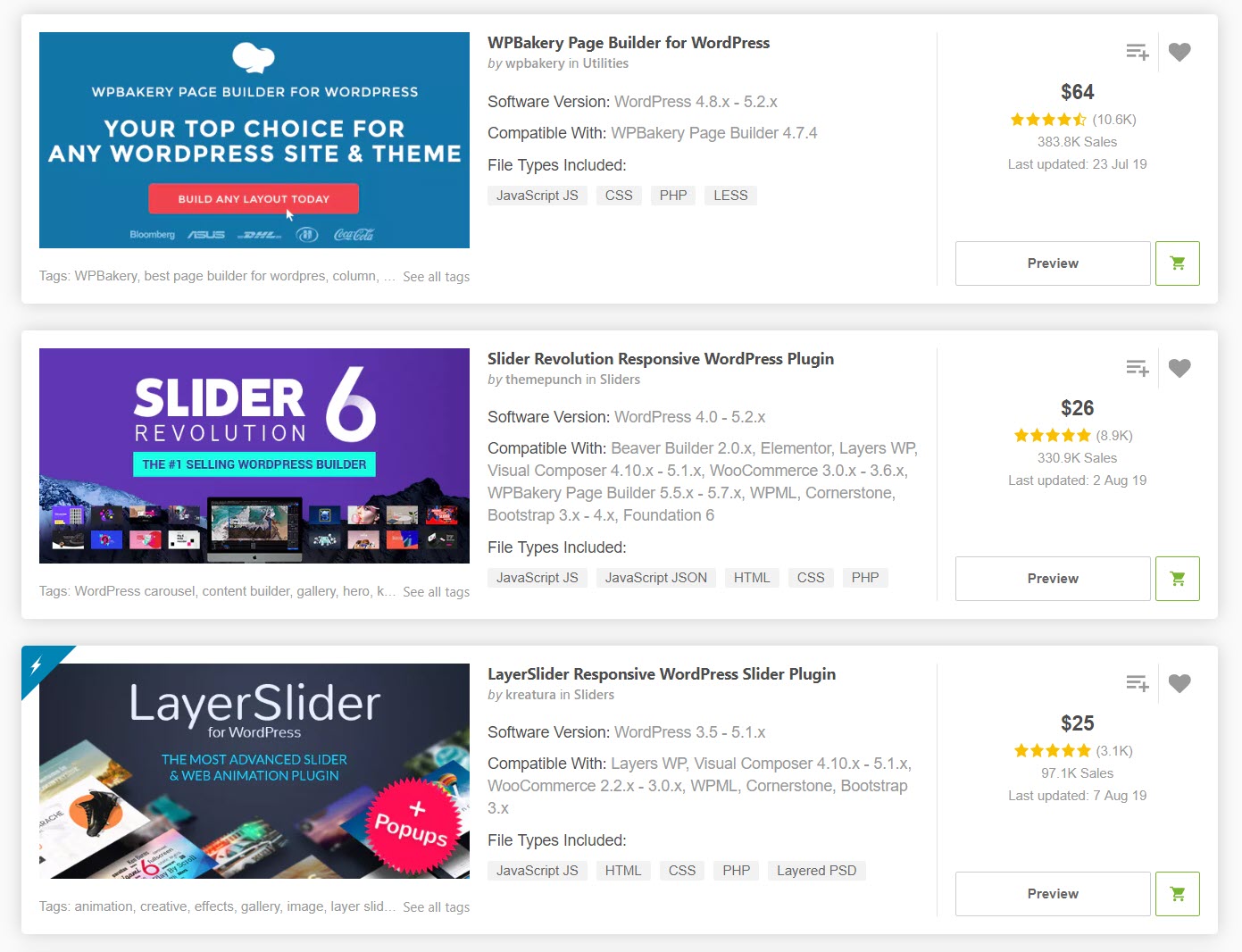
Es gibt eine große Auswahl an Plugin-Entwicklern und Online-Design- und Plugin-Shops, in denen Sie Premium-Plugins kaufen können. Stellen Sie auch hier sicher, dass es sich um zuverlässige und vertrauenswürdige Unternehmen handelt, die eine langjährige Erfolgsbilanz für hochwertige Plugins innerhalb der WordPress-Community haben.
Neben dem Auschecken der Entwickler und Verkäufer ist es auch wichtig, die einzelnen Plugins zu recherchieren, bevor Sie einen Kauf tätigen. Überprüfen Sie immer Bewertungen und Rezensionen und stellen Sie sicher, dass das Plugin innerhalb der letzten sechs Monate aktualisiert wurde. Der größte Plugin-Marktplatz ist CodeCanyon, wo Sie über 7.000 Premium-WordPress-Plugins durchsuchen und kaufen können.
Einige der hochwertigsten Plugins sind jedoch oft direkt auf den Websites der Entwickler erhältlich. Weitere Informationen zu hochwertigen Plugins und wo Sie sie finden, finden Sie in unserem Artikel über die besten WordPress-Plugins für 2019.
Jetzt wissen wir also, wo wir sowohl kostenlose als auch Premium-WordPress-Plugins finden können. Lassen Sie uns als nächstes herausfinden, wie man ein WordPress-Plugin installiert.
So installieren Sie ein WordPress-Plugin
Die Installation eines WordPress-Plugins ist ein sehr schneller und einfacher Vorgang. Es gibt zwei Möglichkeiten, dies zu tun…
- Installieren Sie ein kostenloses WordPress-Plugin von WordPress.org (in Ihrem WordPress-Dashboard).
- Laden Sie ein kostenloses oder Premium-Plugin in Ihr WordPress-Dashboard hoch.
Schauen wir uns nun diese beiden Prozesse an …
1. Installieren Sie ein kostenloses WordPress-Plugin von WordPress.org
Wenn Sie ein kostenloses WordPress-Plugin von WordPress.org installieren, ist es am einfachsten, es von Ihrem WordPress-Dashboard aus zu installieren.
Öffnen Sie zunächst Ihr WordPress-Dashboard und wählen Sie Plugins > Plugin hinzufügen aus dem Seitenleistenmenü.
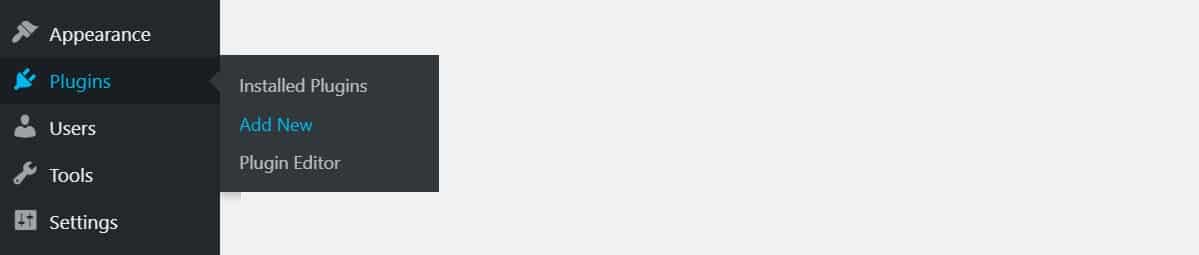
Auf der Seite Plugins hinzufügen werden Sie feststellen, dass WordPress einige beliebte und empfohlene Plugins anzeigt. Sie sehen auch eine Suchfunktion , mit der Sie das WordPress.org-Repository direkt durchsuchen können, ohne Ihr WordPress-Dashboard zu verlassen.
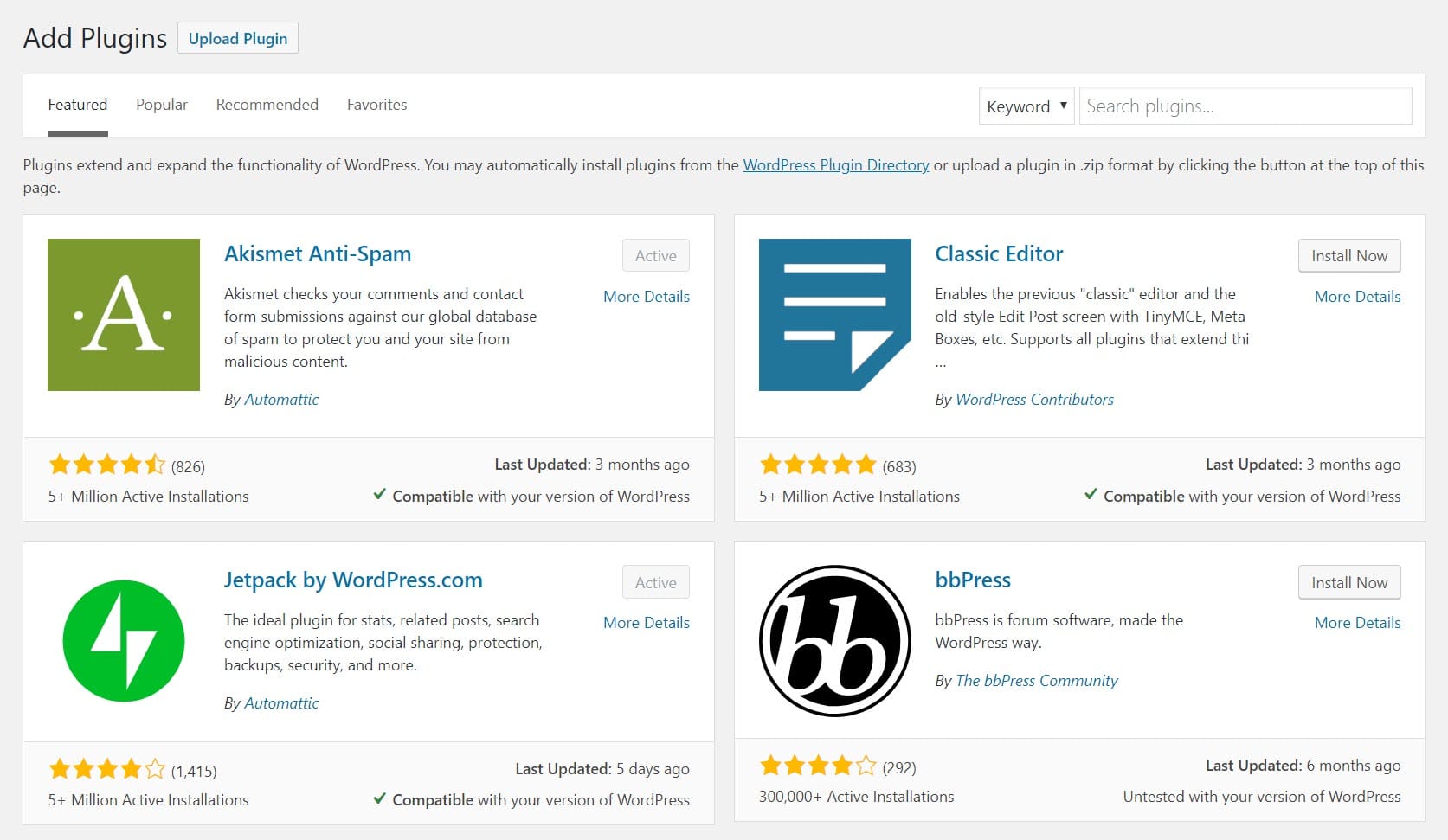
Geben Sie in der Suchleiste den Namen des Plugins ein, das Sie installieren möchten. Hier sehen Sie, dass wir uns entschieden haben, das kostenlose Sicherheits-Plugin Wordfence zu installieren.
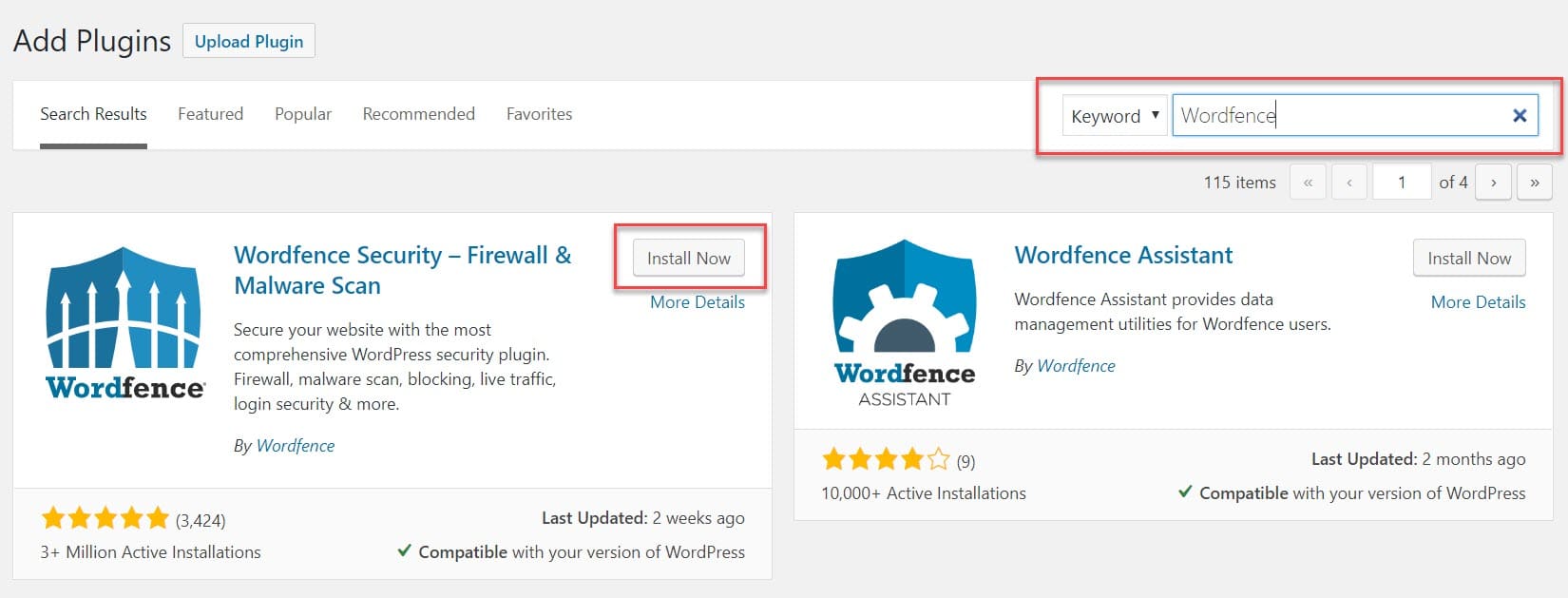
Sobald WordPress das Plugin abgerufen hat, überprüfen Sie, ob es das richtige ist, und klicken Sie dann auf Jetzt installieren und dann auf Aktivieren .
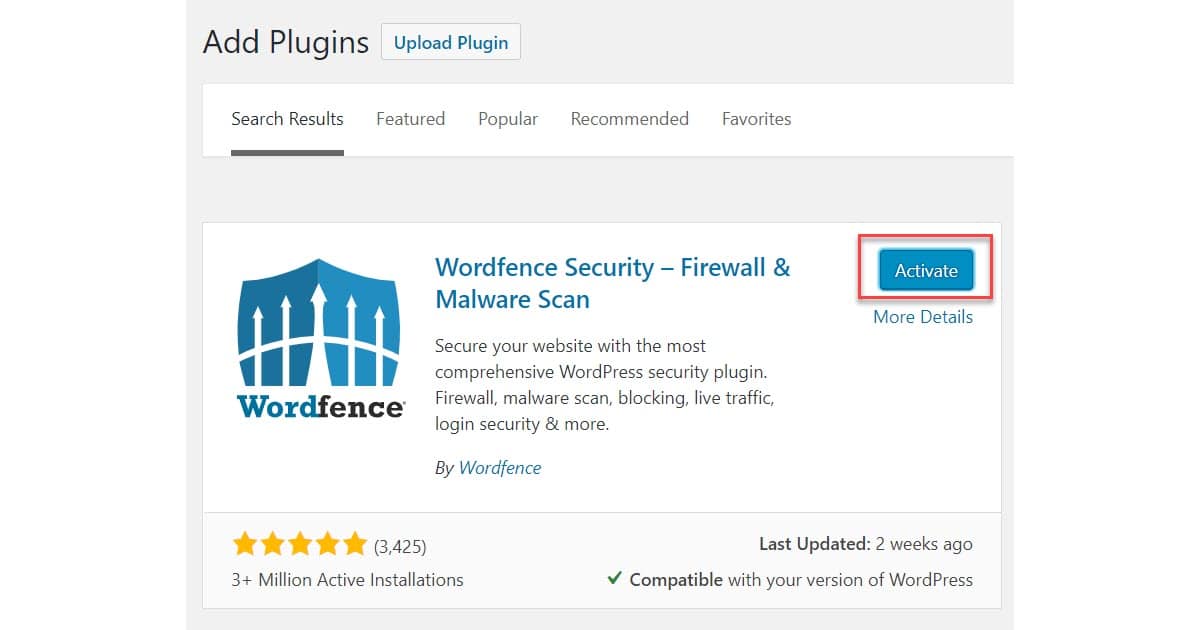
Ihr neues Plugin ist jetzt auf Ihrer Website installiert und kann eingerichtet werden (wir werden weiter unten in diesem Artikel behandeln, wie Sie die Einstellungen eines Plugins einrichten und anpassen).
Wenn Sie ein Premium-Plugin installieren oder einfach eine andere Möglichkeit kennenlernen möchten, ein kostenloses Plugin zu Ihrer Website hinzuzufügen, dann sehen Sie sich diese nächsten Anweisungen zum Hochladen eines Plugins in Ihr WordPress-Dashboard an …
2. Laden Sie ein Plugin in Ihr WordPress-Dashboard hoch
Wenn Sie ein Plugin in Ihr WordPress-Dashboard hochladen möchten, müssen Sie das Plugin zunächst von seiner Quelle auf Ihren Computer herunterladen. Dies wird je nach Plugin und dem Ort, von dem Sie es herunterladen, leicht unterschiedlich sein. Lassen Sie uns mehr herausfinden.
Laden Sie ein kostenloses WordPress-Plugin herunter
Für kostenlose Plugins öffne WordPress.org und wähle Plugins aus dem Menü. Geben Sie dann in der Suchfunktion den Namen des Plugins ein, das Sie herunterladen möchten. Hier haben wir nach dem kostenlosen WordPress-Plugin WP Super Cache gesucht:
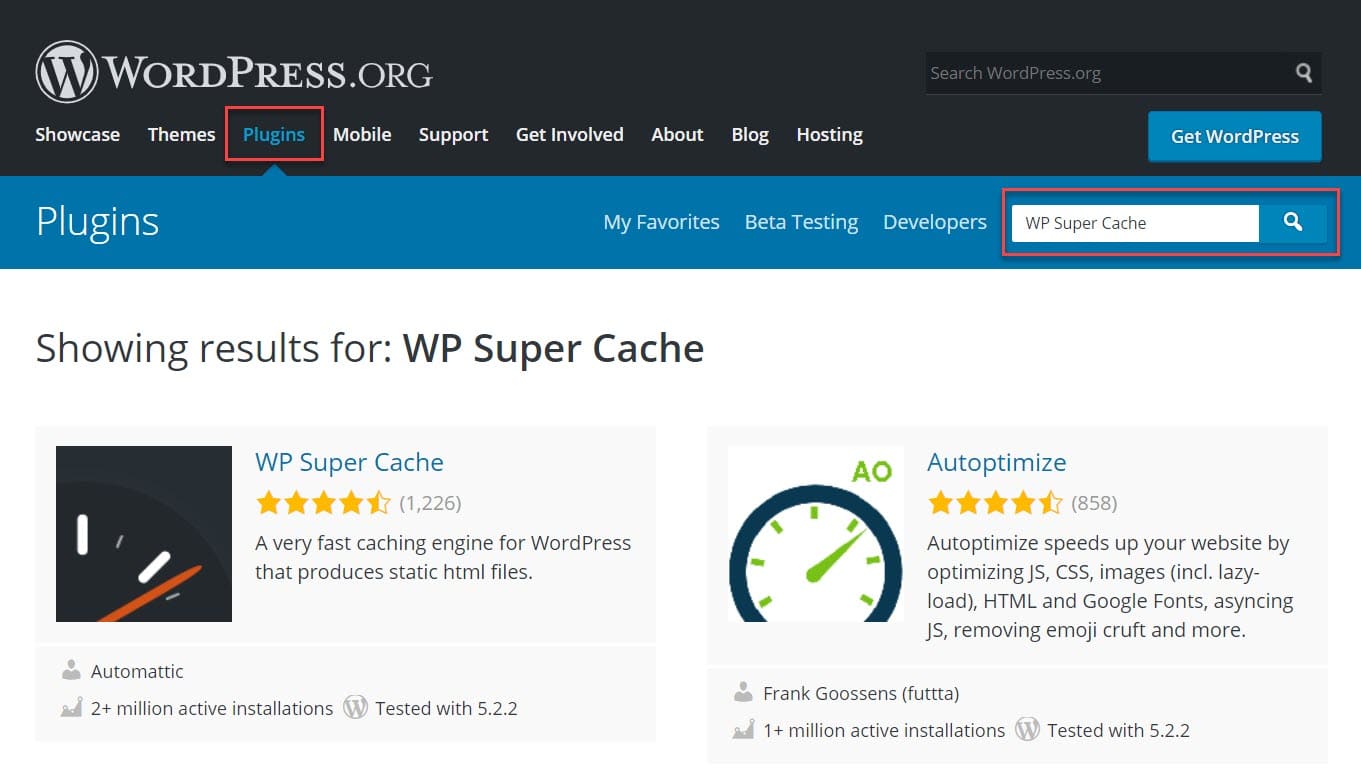
Klicken Sie in den angezeigten Optionen auf das entsprechende Plugin. Sie werden dann zur Seite des Plugins weitergeleitet, wo Sie, wenn Sie mit Ihrer Auswahl zufrieden sind, auf Herunterladen klicken sollten.
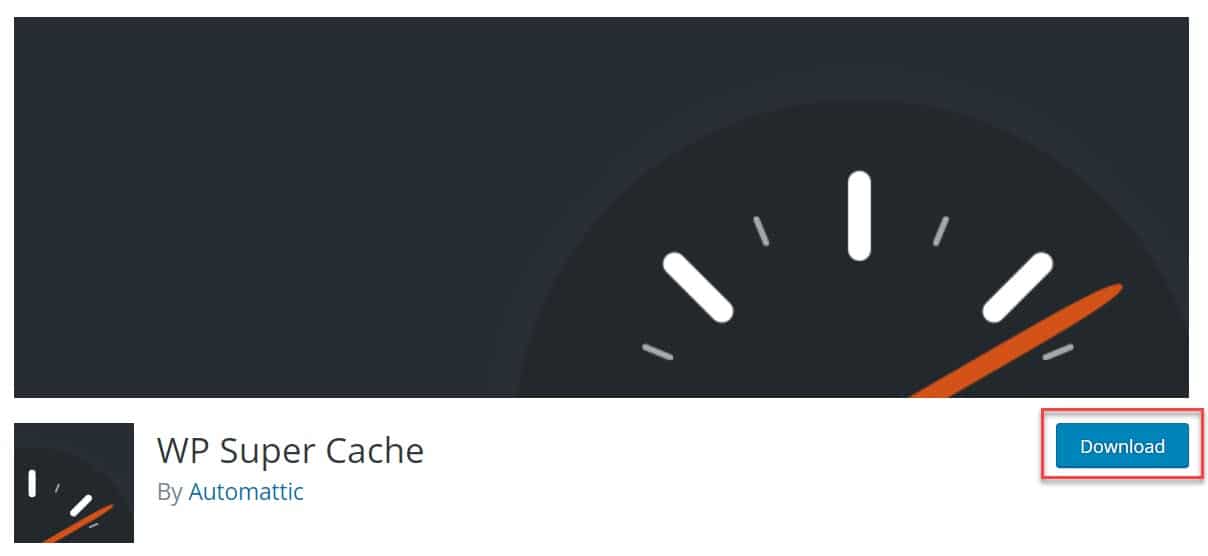
Ihr kostenloses Plugin wird nun in einer ZIP-Datei auf Ihren Computer heruntergeladen.
Laden Sie ein Premium-Plugin herunter
Wenn Sie ein Premium-Plugin installieren möchten, gehen Sie auf die entsprechende Website und tätigen Sie einen Kauf. Hier haben wir das beliebte Plugin WPBakery Page Builder gekauft:

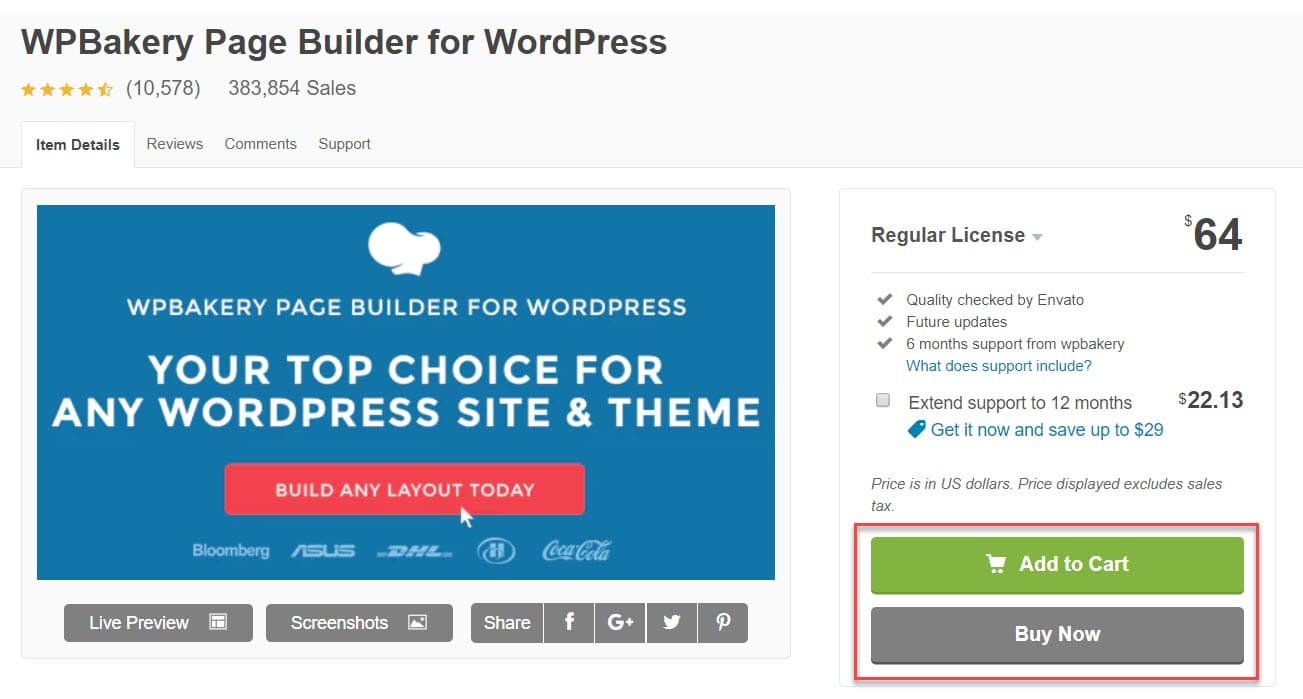
Nachdem Ihre Zahlung eingegangen ist, klicken Sie erneut einfach auf die Download- Schaltfläche, die angezeigt wird. Ihr neues Plugin wird dann auf Ihren Computer heruntergeladen.
Laden Sie ein kostenloses oder Premium-Plugin auf Ihre WordPress-Website hoch
Nachdem Sie Ihr kostenloses oder Premium-Plugin auf Ihren Computer heruntergeladen haben, müssen Sie es auf Ihre WordPress-Website hochladen. Um ein Plugin (kostenlos oder Premium) hochzuladen, öffnen Sie Ihr WordPress-Dashboard und wählen Sie im Menü Plugins > Plugin hinzufügen aus.
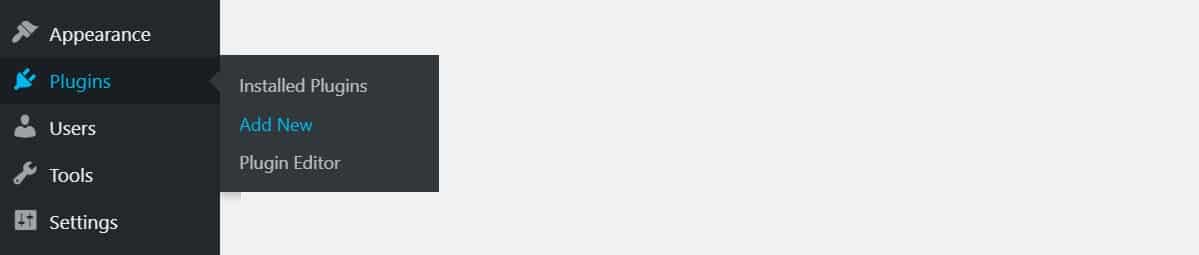
Klicken Sie auf der Seite Plugins hinzufügen auf die Schaltfläche Plugin hochladen oben auf der Seite, anstatt nach dem Plugin zu suchen, das Sie installieren möchten.
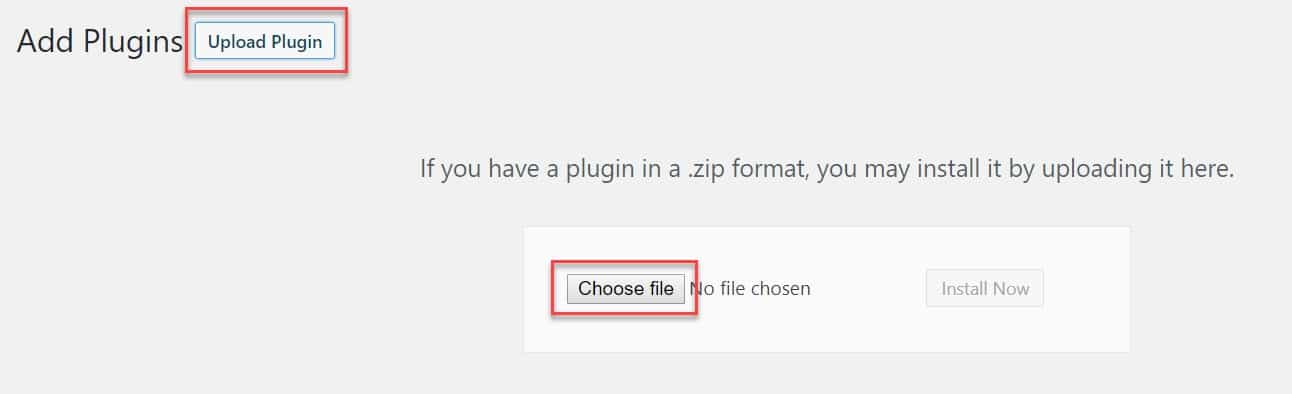
Klicken Sie dann auf Datei auswählen und wählen Sie die gezippte Plugin-Datei aus Ihrem Download -Ordner aus.

Wählen Sie als Nächstes Jetzt installieren aus.
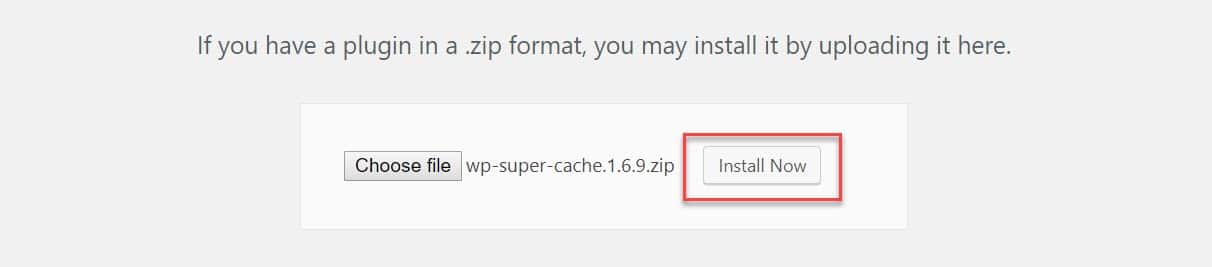
Nachdem das Plugin installiert wurde, wählen Sie Plugin aktivieren .
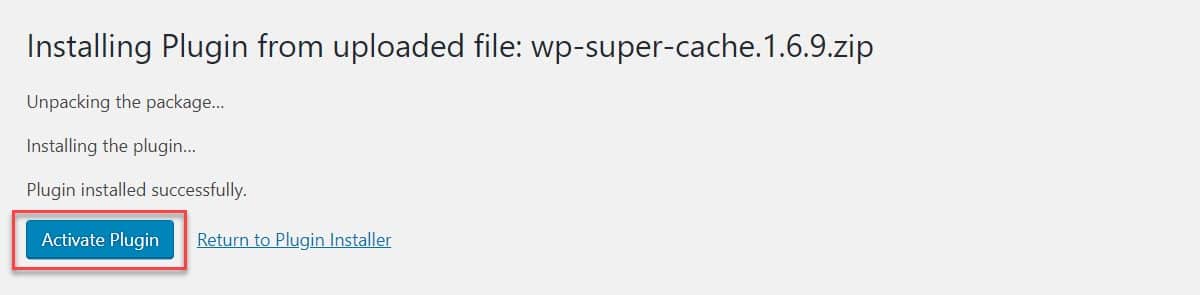
Das Plugin ist nun auf Ihrer WordPress-Website installiert.
So ändern Sie die Einstellungen eines Plugins
Viele Plugins funktionieren direkt nach dem Auspacken, andere müssen eingerichtet werden, und einige erfordern nur ein paar Anpassungen an ihren Einstellungen. Sobald ein Plugin installiert wurde, finden Sie Zugriff auf das Plugin und seine Einstellungen in Ihrem WordPress-Menü.

Unten sehen Sie die WP Super Cache-Einstellungen (ein gutes Beispiel für die Einstellungsseite eines Plugins). Diese Seite bietet eine Reihe von Registerkarten, auf denen Sie die Einstellungen anzeigen und ändern und das Plugin an die Anforderungen Ihrer Website anpassen können. Es gibt auch eine äußerst nützliche Hilfebox, die darauf hinweist, wo Sie Unterstützung für WP Super Cache finden können.
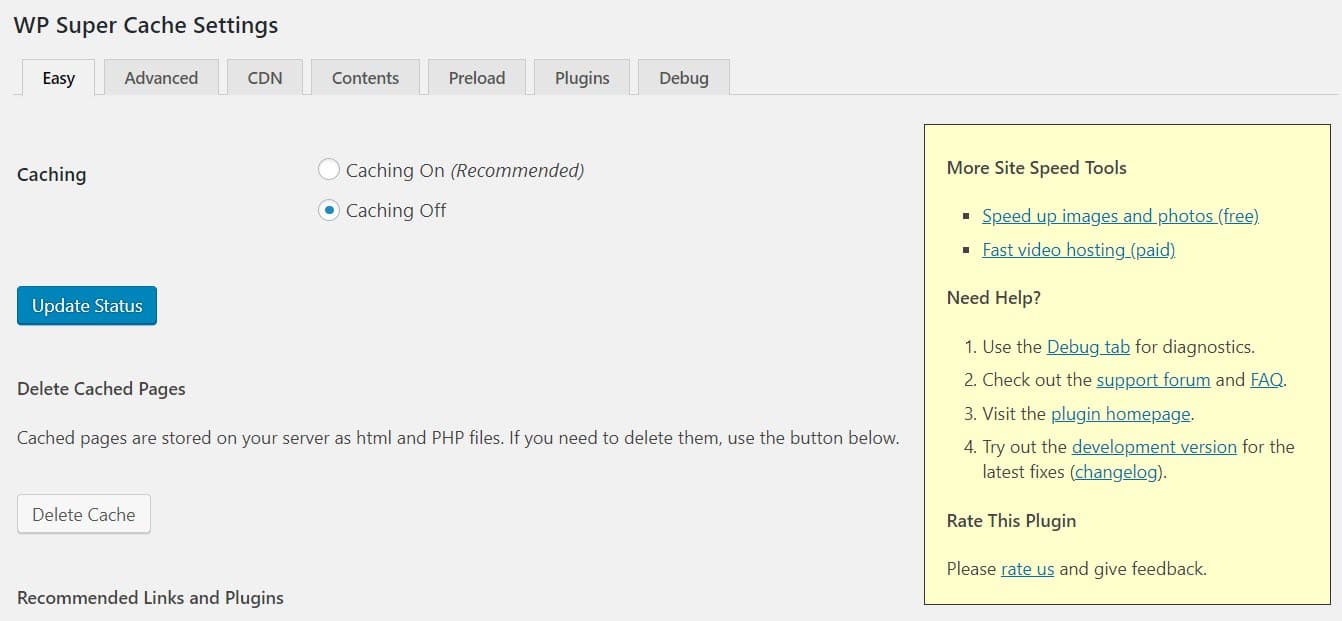
Wenn Sie ein Premium-Plugin installieren, müssen Sie möglicherweise einen Benutzernamen und einen API-Schlüssel eingeben, bevor Sie das Plugin verwenden können. Dieser Schlüssel wird vom Plugin-Entwickler bereitgestellt und muss in den Plugin-Einstellungen eingegeben werden.
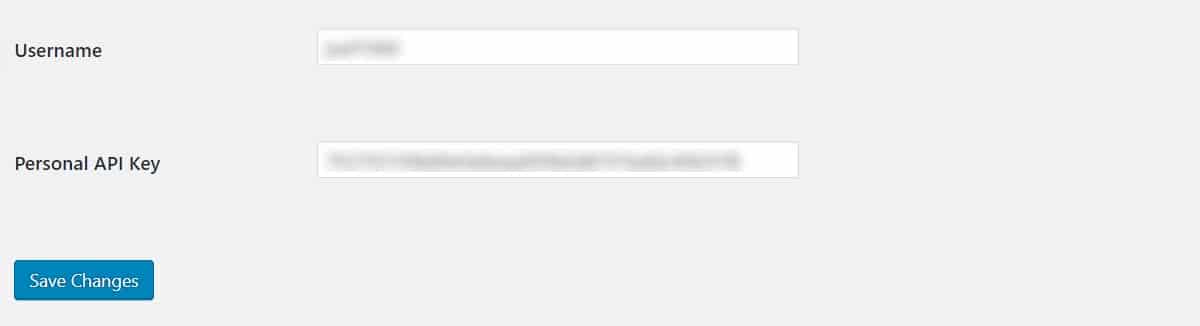
Die meisten Plugins stellen Support-Materialien bereit, die Ihnen beim Einrichtungsprozess helfen. Stellen Sie sicher, dass Sie diese Dokumentation lesen, damit Sie verstehen, wie Sie die Einstellungen anpassen und das Plugin für Ihre Website verwenden können. Lassen Sie uns nun mehr über die Plugin-Unterstützung erfahren.
Wo Sie Plugin-Support finden
Die Unterstützung variiert von Plugin zu Plugin. Die meisten Plugins werden mit einer Setup-Dokumentation geliefert, also lesen Sie diese zuerst, um einen reibungslosen Setup-Prozess zu gewährleisten und Ihnen den Zugriff auf den vollen Funktionsumfang des Plugins zu erleichtern.
Wenn Sie ein kostenloses Plugin von WordPress.org installiert haben, können Sie direkt auf der Website auf eine große Auswahl an Support-Dokumentation sowie auf Community-Foren zugreifen. Wichtig ist, dass Sie sich bei Plugin-spezifischen Problemen auch direkt auf der Seite des Plugins über ein Support-Forum an die Entwickler wenden können.
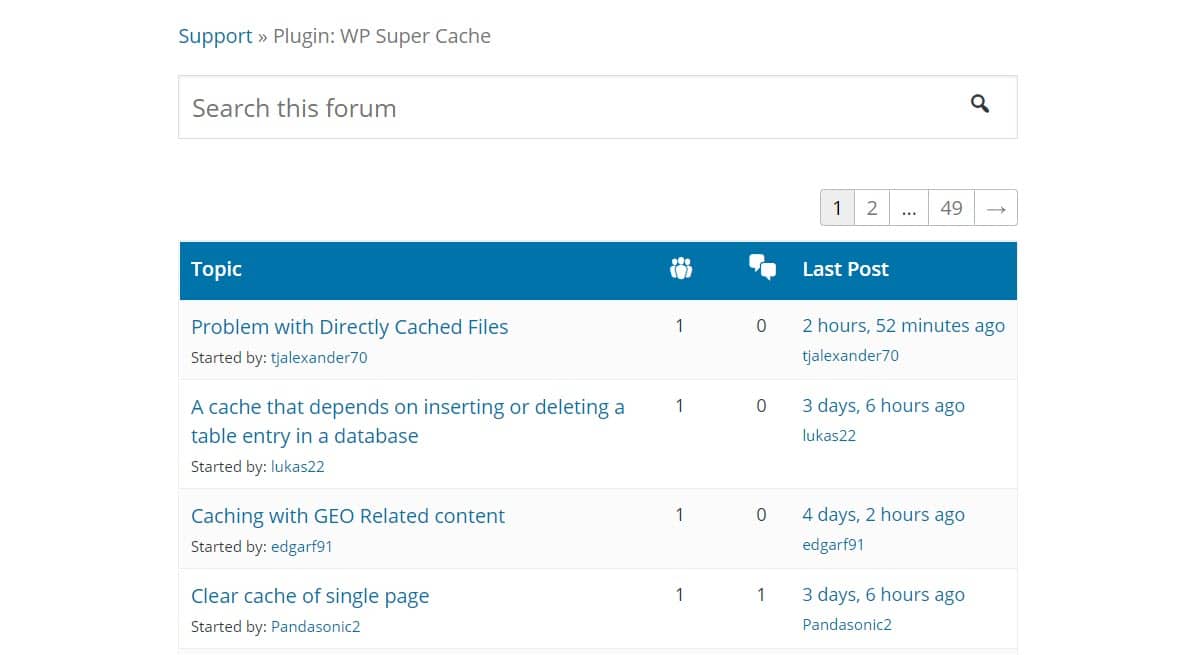
Premium-Plugins haben kein festgelegtes Support-Format. Die meisten werden mit Dokumentation geliefert, und viele bieten Support-Foren oder E-Mail-Support mit Ticket für eventuell auftretende Probleme.
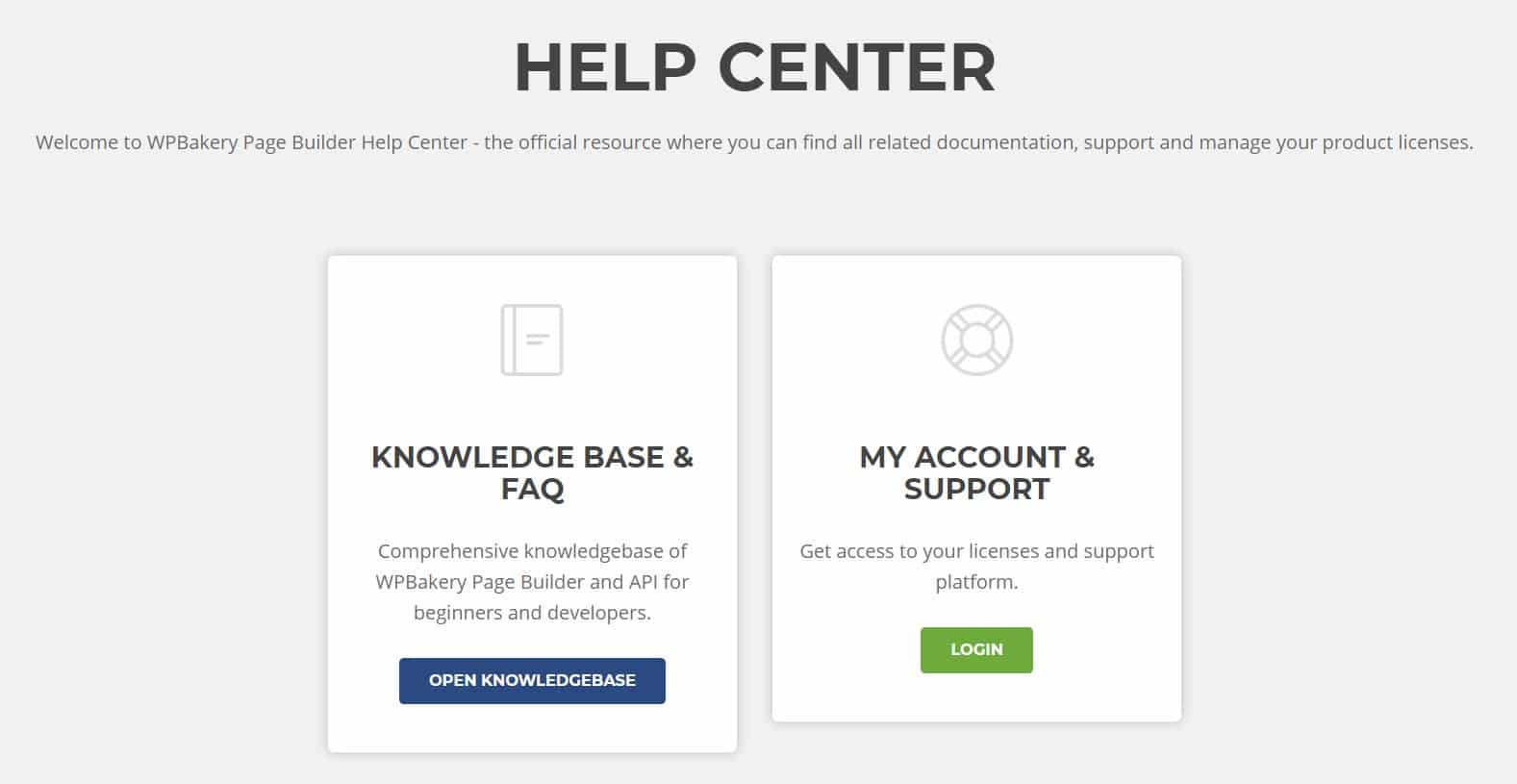
Als Faustregel gilt: Je teurer das Plugin, desto mehr Support wird angeboten (obwohl das leider nicht immer der Fall ist!). Wenn Sie jemand sind, der oft ein wenig Hilfe bei WordPress-bezogenen Aufgaben benötigt, dann schauen Sie sich den angebotenen Support an, bevor Sie einen Plugin-Kauf tätigen.
Vergessen Sie nicht, die Plugins auf dem neuesten Stand zu halten
Es ist wichtig, die auf Ihrer Website installierten Plugins auf dem neuesten Stand zu halten. Wenn Entwickler neue Versionen der Plugins veröffentlichen, müssen Sie die Seite Installierte Plugins öffnen und neben den entsprechenden Plugins Aktualisieren auswählen. Dadurch wird sichergestellt, dass Ihre Plugins nicht zu einem Sicherheitsrisiko werden und reibungslos und effizient laufen.

Wenn Sie Ihr WordPress-Dashboard nicht sehr oft öffnen, ist die Verwendung des kostenlosen Plugins Easy Updates Manager möglicherweise eine gute Option für Sie. Dieses leichte, aber leistungsstarke Plugin kann automatische Updates aller Plugins und Themes sowie des WordPress-Kerns mit nur einem Klick auf eine Schaltfläche aktivieren. Die Verwendung eines solchen Plugins gibt Ihnen die Gewissheit, dass Ihre Website immer vollständig aktualisiert ist und auf optimalem Leistungsniveau läuft.
Abschließende Gedanken zur Installation eines WordPress-Plugins
Wie Sie sehen können, ist die Installation eines WordPress-Plugins ein schnelles und einfaches Geschäft. Hier sind einige wichtige Punkte, die Sie aus diesem Artikel mitnehmen sollten, um bei der Plugin-Installation zu helfen…
- Installieren Sie Plugins immer von einer seriösen Quelle.
- Schauen Sie sich Bewertungen und Rezensionen an, bevor Sie einen Kauf tätigen.
- Befolgen Sie die obigen Anweisungen, um bei der Plugin-Installation zu helfen.
- Lesen Sie die unterstützenden Materialien oder wenden Sie sich an das Support-Team des Plugins, wenn Sie Fragen oder Probleme haben.
- Vergessen Sie nicht, alle Plugins auf Ihrer Website auf dem neuesten Stand zu halten.
Jetzt ist es an der Zeit, Ihr erstes WordPress-Plugin zu installieren – sind Sie bereit, loszulegen?
Haben Sie Fragen zur Installation eines WordPress-Plugins? Fühlen Sie sich frei, in den Kommentaren unten zu fragen.
